Netflix 每个月都会更新许多影集与电影,也会上架各种原创内容,如果你也爱追剧的话,你的 Netflix 最近观看纪录就塞满各式各样的观看纪录。
无论你想删除或隐藏 Netflix 观看纪录,都可以参考本文教学的方法,下文会分别针对电脑版(Mac/PC)及 Netflix 手机版来教学。
如何在 Mac/PC 删除或隐藏 Netflix 观看纪录?
- 使用网页浏览器开启 Netflix 网站:netflix.com
- 登入完成后,点选右上角的「个人大头贴」图示。
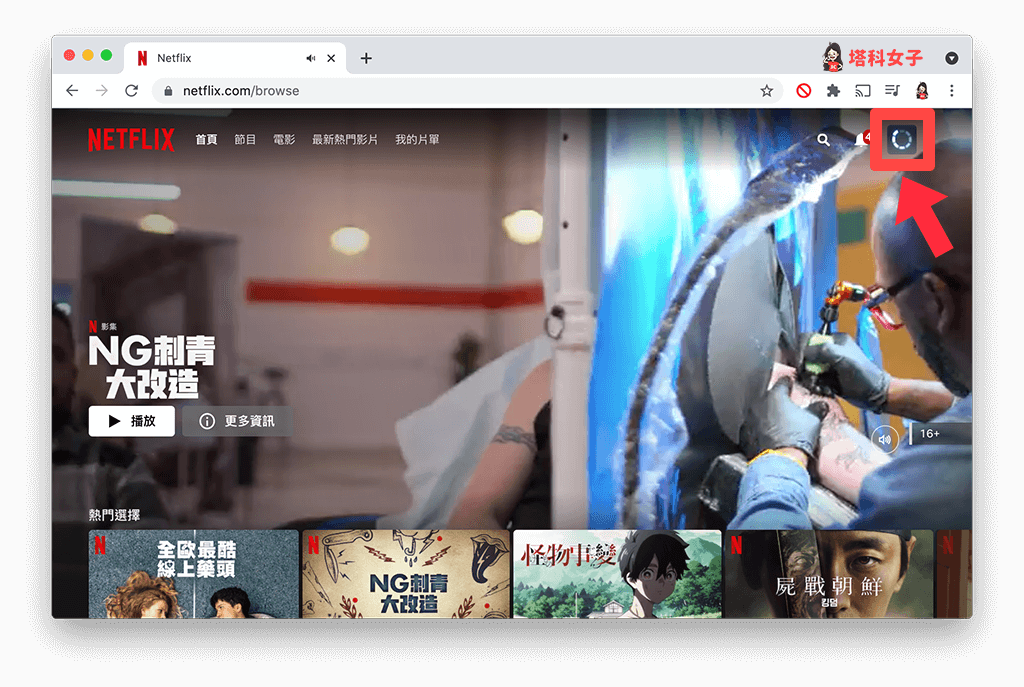
- 点选「帐户」。

- 往下滑到「使用者与家长控制」区块,点选使用者帐户右边的「V」来展开设定。

- 选择「观影动态」右边的「检视」。

- 这边就会显示所有该使用者的 Netflix 观看纪录,找到想隐藏的纪录后按一下最右边的「/」按钮即可将该观看纪录隐藏起来。

- 如果你想隐藏该影集的所有纪录,这边再按一次「隐藏影集?」后就会在 Netflix 上将所有该影集的每一集观看纪录都隐藏。

隐藏 Netflix「请继续观赏」纪录
另外,如果你想隐藏出现在 Netflix 首页的「请继续观赏」中的任何一部电影或影集,请依照以下步骤:
如何在 iPhone/Android 删除或隐藏 Netflix 观看纪录?
- 在 iPhone/Android 上使用浏览器进入 Netflix 帐户页面:www.netflix.com/YourAccount
- 往下滑找到「使用者与家长控制」区块,点选自己帐户右边的「V」来展开设定。
- 点选「观影动态」右边的「检视」。

- 找到想删除的 Netflix 观看纪录后,按一下右边的「/」按钮,即可将该观看纪录隐藏起来。
- 如果你想隐藏该影集的所有观看纪录,而不是只隐藏单集而已,那么请点选「隐藏影集?」后就会在 Netflix 上将所有该影集的每一集观看纪录都隐藏。

隐藏 Netflix App「请继续观赏」纪录
另外,你可能会注意到,在 Netflix App 首页上会有一个「请继续观赏」的类别,这类别内就是所有你看过但还没看完的 Netflix 节目及电影。
如果你想隐藏这类别上的某部影集或电影的话也很简单,步骤如下:
- 开启 iPhone 或 Android 上的 Netflix App,往下滑找到「请继续观赏」类别。
- 在想隐藏的节目或电影点选其右下角的「⋯」
- 底端会出现一个小视窗,请选择「从此列移除」。
总结
如果你想移除或隐藏某些 Netflix 节目或影集的观看纪录,可以参考本文教学的两个技巧,推荐给大家。




还没有评论,来说两句吧...